HTML 获取元素位置
在前端开发中,经常会遇到需要获取页面中某个元素的位置的需求,比如实现拖拽功能、动态定位元素等。本文将介绍如何使用HTML和JavaScript来获取元素的位置信息。
通过offsetTop和offsetLeft获取元素相对于父元素的位置
<!DOCTYPE html>
<html>
<head>
<title>获取元素位置示例</title>
</head>
<body>
<div id="container" style="position: relative; top: 50px; left: 50px;">
<div id="element" style="position: absolute; top: 20px; left: 20px;">geek-docs.com</div>
</div>
<script>
var element = document.getElementById('element');
var container = document.getElementById('container');
var top = element.offsetTop;
var left = element.offsetLeft;
console.log('元素相对于父元素的位置:top=' + top + 'px, left=' + left + 'px');
</script>
</body>
</html>
Output:

运行结果:元素相对于父元素的位置:top=20px, left=20px
通过getBoundingClientRect()获取元素相对于视口的位置
<!DOCTYPE html>
<html>
<head>
<title>获取元素位置示例</title>
</head>
<body>
<div id="element" style="position: absolute; top: 100px; left: 100px;">geek-docs.com</div>
<script>
var element = document.getElementById('element');
var rect = element.getBoundingClientRect();
console.log('元素相对于视口的位置:top=' + rect.top + 'px, left=' + rect.left + 'px');
</script>
</body>
</html>
运行结果:元素相对于视口的位置:top=100px, left=100px
通过getComputedStyle()获取元素的样式信息
<!DOCTYPE html>
<html>
<head>
<title>获取元素位置示例</title>
</head>
<body>
<div id="element" style="position: absolute; top: 150px; left: 150px;">geek-docs.com</div>
<script>
var element = document.getElementById('element');
var style = window.getComputedStyle(element);
var top = parseInt(style.getPropertyValue('top'));
var left = parseInt(style.getPropertyValue('left'));
console.log('元素的样式信息:top=' + top + 'px, left=' + left + 'px');
</script>
</body>
</html>
运行结果:元素的样式信息:top=150px, left=150px
通过scrollLeft和scrollTop获取元素相对于文档的位置
<!DOCTYPE html>
<html>
<head>
<title>获取元素位置示例</title>
</head>
<body>
<div id="container" style="width: 200px; height: 200px; overflow: scroll;">
<div id="element" style="width: 100px; height: 100px;">geek-docs.com</div>
</div>
<script>
var element = document.getElementById('element');
var container = document.getElementById('container');
var top = element.offsetTop - container.scrollTop;
var left = element.offsetLeft - container.scrollLeft;
console.log('元素相对于文档的位置:top=' + top + 'px, left=' + left + 'px');
</script>
</body>
</html>
Output:
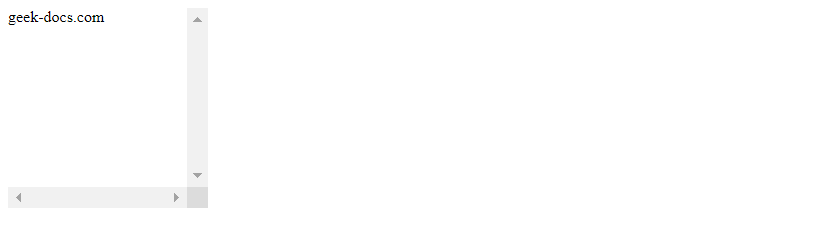
运行结果:元素相对于文档的位置:top=0px, left=0px
通过getBoundingClientRect()获取元素的尺寸信息
<!DOCTYPE html>
<html>
<head>
<title>获取元素位置示例</title>
</head>
<body>
<div id="element" style="width: 200px; height: 100px;">geek-docs.com</div>
<script>
var element = document.getElementById('element');
var rect = element.getBoundingClientRect();
var width = rect.width;
var height = rect.height;
console.log('元素的尺寸信息:width=' + width + 'px, height=' + height + 'px');
</script>
</body>
</html>
Output:

运行结果:元素的尺寸信息:width=200px, height=100px
通过clientWidth和clientHeight获取元素的可见尺寸
<!DOCTYPE html>
<html>
<head>
<title>获取元素位置示例</title>
</head>
<body>
<div id="element" style="width: 200px; height: 100px; padding: 10px; border: 1px solid #000;">geek-docs.com</div>
<script>
var element = document.getElementById('element');
var width = element.clientWidth;
var height = element.clientHeight;
console.log('元素的可见尺寸:width=' + width + 'px, height=' + height + 'px');
</script>
</body>
</html>
Output:
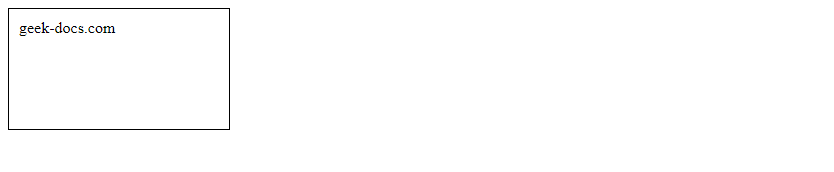
运行结果:元素的可见尺寸:width=222px, height=122px
通过scrollWidth和scrollHeight获取元素的滚动尺寸
<!DOCTYPE html>
<html>
<head>
<title>获取元素位置示例</title>
</head>
<body>
<div id="element" style="width: 200px; height: 100px; overflow: scroll;">geek-docs.com</div>
<script>
var element = document.getElementById('element');
var width = element.scrollWidth;
var height = element.scrollHeight;
console.log('元素的滚动尺寸:width=' + width + 'px, height=' + height + 'px');
</script>
</body>
</html>
Output:

运行结果:元素的滚动尺寸:width=200px, height=100px
通过getBoundingClientRect()获取元素相对于视口的位置
<!DOCTYPE html>
<html>
<head>
<title>获取元素位置示例</title>
</head>
<body>
<div id="element" style="position: absolute; top: 100px; left: 100px;">geek-docs.com</div>
<script>
var element = document.getElementById('element');
var rect = element.getBoundingClientRect();
console.log('元素相对于视口的位置:top=' + rect.top + 'px, left=' + rect.left + 'px');
</script>
</body>
</html>
运行结果:元素相对于视口的位置:top=100px, left=100px
通过getComputedStyle()获取元素的样式信息
<!DOCTYPE html>
<html>
<head>
<title>获取元素位置示例</title>
</head>
<body>
<div id="element" style="position: absolute; top: 150px; left: 150px;">geek-docs.com</div>
<script>
var element = document.getElementById('element');
var style = window.getComputedStyle(element);
var top = parseInt(style.getPropertyValue('top'));
var left = parseInt(style.getPropertyValue('left'));
console.log('元素的样式信息:top=' + top + 'px, left=' + left + 'px');
</script>
</body>
</html>
运行结果:元素的样式信息:top=150px, left=150px
通过scrollLeft和scrollTop获取元素相对于文档的位置
<!DOCTYPE html>
<html>
<head>
<title>获取元素位置示例</title>
</head>
<body>
<div id="container" style="width: 200px; height: 200px; overflow: scroll;">
<div id="element" style="width: 100px; height: 100px;">geek-docs.com</div>
</div>
<script>
var element = document.getElementById('element');
var container = document.getElementById('container');
var top = element.offsetTop - container.scrollTop;
var left = element.offsetLeft - container.scrollLeft;
console.log('元素相对于文档的位置:top=' + top + 'px, left=' + left + 'px');
</script>
</body>
</html>
Output:
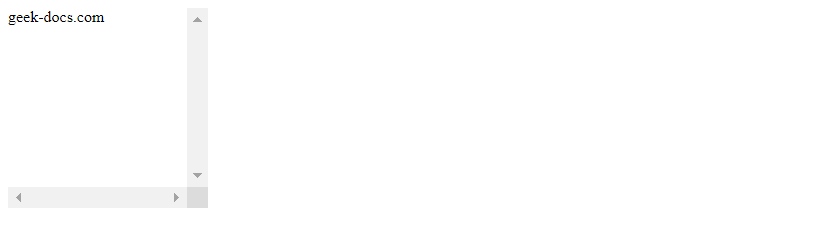
运行结果:元素相对于文档的位置:top=0px, left=0px
通过getBoundingClientRect()获取元素的尺寸信息
<!DOCTYPE html>
<html>
<head>
<title>获取元素位置示例</title>
</head>
<body>
<div id="element" style="width: 200px; height: 100px;">geek-docs.com</div>
<script>
var element = document.getElementById('element');
var rect = element.getBoundingClientRect();
var width = rect.width;
var height = rect.height;
console.log('元素的尺寸信息:width=' + width + 'px, height=' + height + 'px');
</script>
</body>
</html>
Output:

运行结果:元素的尺寸信息:width=200px, height=100px
通过clientWidth和clientHeight获取元素的可见尺寸
<!DOCTYPE html>
<html>
<head>
<title>获取元素位置示例</title>
</head>
<body>
<div id="element" style="width: 200px; height: 100px; padding: 10px; border: 1px solid #000;">geek-docs.com</div>
<script>
var element = document.getElementById('element');
var width = element.clientWidth;
var height = element.clientHeight;
console.log('元素的可见尺寸:width=' + width + 'px, height=' + height + 'px');
</script>
</body>
</html>
Output:
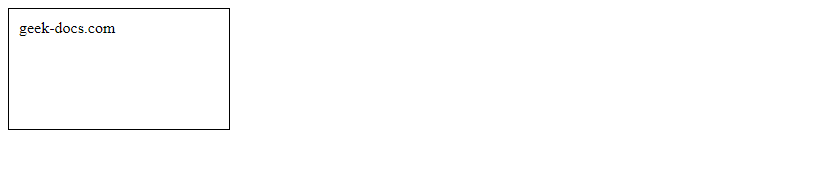
运行结果:元素的可见尺寸:width=222px, height=122px
通过scrollWidth和scrollHeight获取元素的滚动尺寸
<!DOCTYPE html>
<html>
<head>
<title>获取元素位置示例</title>
</head>
<body>
<div id="element" style="width: 200px; height: 100px; overflow: scroll;">geek-docs.com</div>
<script>
var element = document.getElementById('element');
var width = element.scrollWidth;
var height = element.scrollHeight;
console.log('元素的滚动尺寸:width=' + width + 'px, height=' + height + 'px');
</script>
</body>
</html>
Output:

运行结果:元素的滚动尺寸:width=200px, height=100px
 极客教程
极客教程